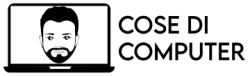Mi hanno chiesto come registrare video da PC. Si tratta di una domanda ambigua. Potrebbe voler dire:
- Registrare la “schermata” (il desktop) del tuo computer
- Riprendere un video utilizzando la telecamera del tuo PC
In una precedente cosa di computer ho già spiegato come fare a registrare lo schermo con Windows 10. In questa, tratteremo invece di come registrare un video usando una webcam, sia essa esterna o integrata nello schermo.
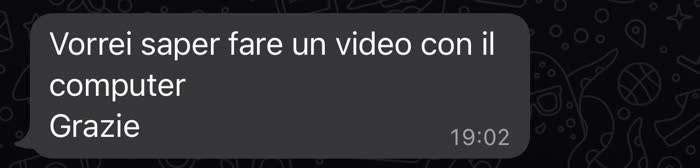
Devi intanto cercare di capire se hai una webcam attaccata al computer. Se hai un PC “fisso” o “desktop” (ovvero un computer con l’unità centrale separata da tutto il resto), non è detto che tu ne abbia una. Anzi: i monitor normalmente non vengono fabbricati con webcam integrate, pertanto è altamente improbabile che tu ce l’abbia.

Se hai un computer fisso “all-in-one” (tutto integrato), ovvero un PC fisso “monoblocco”, con soli tastiera e mouse separati dal resto, la webcam dovrebbe trovarsi in alto al centro, proprio sopra al display. Ci sono alcuni modelli all-in-one, però, che non hanno la webcam inclusa.

Sui Notebook la webcam è sempre presente. I modelli che non ne hanno una sono più unici che rari. Nel caso tu non abbia una webcam, puoi sempre acquistarne una a parte, dotata di porta USB.

Ora che hai l’attrezzatura pronta, per registrare video da PC non dovrai fare altro che utilizzare un programma dedicato a questo scopo. Ce ne sono diversi a disposizione, già inclusi col sistema operativo e quindi gratuiti. Ecco una breve lista con tanto di istruzioni sommarie. Prendi queste ultime con le pinze però: le schermate dei programmi cambiano in continuazione, i tasti ed alcune funzionalità vengono spesso spostati o disattivati.
- In Windows 10 c’è l’app “Fotocamera”. Avviala e premi il tasto quadrato di registrazione. Il filmato che verrà catturato sarà salvato nella cartella Immagini / Camera Roll (rullino)
- Se hai un Mac (un computer prodotto da Apple), puoi usare Photo Booth, una simpaticissima App che permette di catturare video dalla webcam e di applicarvi anche degli effetti molto divertenti. Anche in questo caso, per avviare la registrazione basta premere sul pulsante rosso. I filmati acquisiti verranno visualizzati in una schermata apposita dello stesso programma. Potrai trascinare i tuoi video sul Desktop dopo averli prodotti